15 sätt att röstkontrollera ditt liv med Google Assistant
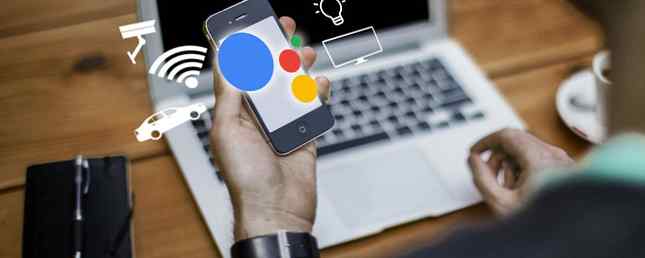
Att använda röststyrning i ditt liv är inte science fiction. Om du vet rätten “OK Google” röstkommandon för att säga till Google Assistant, det kan göra ditt liv bättre på sätt som du aldrig har föreställt dig.
I den här artikeln kommer vi att ta en promenad genom den typiska dagen för en Google-användare. Du kan se hur Google Assistant kan effektivisera hela din dag. Du lär dig hur det kan ta bort dagliga irritationer från ditt liv, och hur det även kan förbättra dina relationer.
1. “Berätta för vädret”
När du vaknar på morgonen är du inte säker på vad du ska ha på arbetsdagen. Kommer det att vara kallt eller varmt? Kommer det att regna eller inte? Du rullar över mot din telefon och säger, “OK Google, berätta för vädret.”
Google-assistent berättar (högt) dagens väder och hur prognosen ser ut som veckan.

Med hjälp av det du lär dig från Google Assistant väljer du din klädsel i enlighet med detta. Kallt men soligt betyder en bra tröja, jeans och solglasögon.
2. “Spela nyheter på TV”
När du sätter dig ner i soffan med ditt morgonkaffe är allt du behöver göra att säga “OK Google, spela nyheterna på min TV.”
Google Assistant skickar de senaste nyheterna från dina favoritnyheter till den TV du har ställt in i din startsida för Google, som en Chromecast-enhet.

Du behöver konfigurera din Chromecast-TV med Google Assistant en gång genom att gå till inställningar och Hemkontroll. Om du har konfigurerat din Chromecast med Googles startsida, visar Google Assistant TV: n här.

När det här är upprättat kan du berätta för Google Assistant att du kan lägga allt du vill på den skärmen. Det här kan vara morgonnyheterna från YouTube, Spotify-musik eller något annat från alla Chromecast-aktiverade appar på telefonen.
Om du äger en Chromecast kan du utforska många andra sätt att använda Google Assistant för att styra din Chromecast. Så här kontrollerar du Chromecast från en telefon med Google Assistant. Så här kontrollerar du Chromecast från en telefon med Google Assistant Visste du att du kan styra en Chromecast med röst Kommandon använder ingenting mer än Google Assistant? Läs mer . Och om du bara har köpt en kan vi hjälpa dig att konfigurera din nya Chromecast. Så här ställer du in och använder din Chromecast. Så här ställer du in och använder din Chromecast Om du bara har en Chromecast, är det allt du behöver vet guide för att ställa in det. Läs mer .
3. “Spela Eminem på Spotify”
Du älskar att lyssna på musik under din körning till jobbet. Men vredet och knapparna är så gamla skolan. När du drar ut ur uppfarten säger du “OK Google, spela Eminem på Spotify”.
För att detta ska fungera rätt behöver du konfigurera din favoritmusiktjänst. Gå till inställningar och då musik.

När det här är upprättat måste du bara fråga Google Assistant om du vill spela vad som helst. Detta håller också händerna fria att köra och fokusera på vägen. Det är en av säkerhetsfördelarna med att lägga till röststyrning i ditt liv.
Om du inte använder Spotify är det väldigt enkelt att ändra standard musikspelare. Så här ändrar du Standard Music Player för Google Assistant. Så här ändrar du Standard Music Player för Google Assistant Om du använder Google Assistant för att spela musik bör du se till att att du har länkat rätt konto och ställt in din favorit som standard. Läs mer om du vill.
4. “Påminn mig om att lägga ut papperskorgen”
Du är halvvägs till jobbet, och du inser att du glömde att sätta papperskorgen vid kanten. Du måste bara säga, “OK Google, påminna mig om att lägga ut papperskorgen vid 8 ikväll.”
Google Assistant kommer att bekräfta via röst och sedan lägga till påminnelsen i din Google Kalender.

Under hela dagen, när som helst du har något du behöver komma ihåg senare, allt du behöver göra är att be Google Assistant att påminna dig senare. Det kommer!
5. “Kom ihåg var jag parkerade”
När du kommer till jobbet upptäcker du att parkeringsplatsen är helt full och du måste parkera längst ut på partiet. Du vet att du aldrig hittar din bil igen efter jobbet, så du säger till Google Assistant, “OK Google, Kom ihåg var jag parkerade.”

När du utfärdar kommandot för att spara din parkeringsplats, lagrar Google Assistant en kartbild av din nuvarande plats. När du behöver se den platsen, fråga bara, “OK Google, var parkerade jag?”
6. Ta råd från en virtuell sjuksköterska
När du väl kommit till jobbet och löser dig för dagen, kommer en av dina arbetskamrater upp till dig och nämner att de har en ganska svår migrän. De ber om ditt råd.
Eftersom du inte är en läkare, vill du inte ge dem ett dåligt tips. Så återigen vänder du dig till Google Assistant.
Google Assistant är integrerad med ett antal användbara online-tjänster. En av dem är en virtuell sjuksköterska som svarar på dina medicinska frågor. Så säg bara, “OK Google, fråga virtuell sjuksköterska hur man botar en migrän.”

Du delar den virtuella sjuksköterskans råd med din kollega och hjälper dem att bota deras migrän. Du är en bra vän!
7. Beräkna ett tips
När lunchtiden rullar runt vill några av dina kollegor gå över till din favoritlunchrestaurang. Det är en bra måltid, men den del som du tycker om åtminstone kommer. Du får din faktura och måste beräkna tipset.
Inga bekymmer, för att Google Assistant har täckt dig också. Du frågar Google Assistant, “Vad är 15 procent av 25?”
Svaret kommer på mindre än ett par sekunder.

Du lägger till ett hälsosamt 15 procent tips till ditt kvitto och du är redo att lämna innan alla dina kollegor har räknat ut sina egna tips!
8. Vänliga Fortune Teller
På promenad tillbaka till kontoret bestämmer du dig för att visa Google Assistant till dina kollegor genom att fråga Friendly Fortune Teller för din framtid.
Den vänliga förtrollaren är en annan “assistent”, precis som den virtuella sjuksköterskan, inbäddad i Google Assistant.

Efter att ha fått ett gott skratt från din dumma förmögenhet, hävdar en av damarna i gruppen att hon vet hur man ska rappa.
9. Släpp en Beat
Är det inte lämpligt att Google Assistant kan hjälpa till med det? Du säger, “OK Google, släpp ett slag.”
Google Assistant ringer upp hjälp av en expert beatboxer som börjar lägga ner ett slag från dina högtalare.

Efter att ditt arbetskollega bevisat hennes fantastiska freestyle-färdigheter, återvänder du alla till kontoret för att avsluta din eftermiddag på jobbet.
10. Fråga till Skriv ut
När du har återvänt hem till din familj (och efter att Google Assistant påminde dig om att lägga ut papperskorgen!), Bestämmer du dig för att spendera lite färgning med dina barn.
Det finns inget behov av att springa till affären för en färgbok eftersom du vet allt du behöver göra är att säga till Google Assistant, “Hej Google, fråga HP Skrivare för att skriva ut en färgsida.”

Första gången du vill prova detta måste du ställa in den med din egen HP-skrivare. Skrivaren måste också vara webaktiverad. Så, konfigurera din skrivare för att fungera med Google Cloud Print. Därefter måste du utfärda kommandot till Google Assistant och trycka på länken för att ställa in skrivaren för första gången.

När du har fått din HP-skrivare ansluten till molnet och aktiverat med Google Assistant “HP-åtgärd”, Du kan utfärda några skrivarkommandon som du tycker om via röst.
Om din skrivare inte är en webbaktiverad modell ser du varningen som visas ovan att det inte är en webbaktiverad modell men röstkommandon kommer fortfarande att fungera.
11. “Spela ett recept”
Efter att ha färgat med barnen bestämmer man sig för att laga mat med din make. Efter att ha öppnat en flaska vin, säger du, “OK Google, spela lasagne recept från Food Network.”
Google Assistant visar dig flera recept att välja mellan. För att välja den du vill ha, klicka bara på för att skicka den till din Google Home-högtalare.

Denna funktion är tillgänglig för recept på Bon Appetit eller Food Network. Inget behov av att fumla runt med kokböcker eller receptkort längre, nu kan Google Assistant läsa receptet högt medan du fokuserar på matlagning.
Om du inte har en Google Home-högtalare än, kan den verkligen förbättra din användning av Google Assistant. Läs vår recension av Googles startsida Google Home Review Google Home Review Google Home är en personlig assistent smart högtalare, och kommer från ett företag som bokstavligen vet allt. Google-enheten på $ 130 svarar på frågor, kontrollerar ditt smarta hem och spelar musik. Ska du köpa en? Läs mer och bestämma om det är rätt för dig.
12. Avgör dina debatter
När du äter middag tillsammans med familjen börjar du komma in i en av dina dumma familjedebatterier. Den här gången handlar det om varför katter alltid landar på sina fötter. Alla har ett annat svar och ingen vet vem som har rätt! Du vänder återigen till Google Assistant för hjälp.
“OK Google, varför landar katter på deras fötter?”
Svaret kommer i sekunder, talat högt i en digital röst för att alla ska höra.

Med det avgjort är middagen klar! Alla sköljer bort sina tallrikar, och du och din make makar sig för en kväll med Netflix.
13. Spela stranger saker på TV
En av de trevligaste sakerna om att ha Google Assistant ansluten till Netflix och Chromecast är förmågan att säga, “OK Google, Play Stranger Things på TV” och Google Assistant tar hand om resten.

Det finns få saker som får dig att känna dig som om du bor i en futuristisk drömvärld. Du kan koka upp med din make i soffan och utan att lyssna på en fjärrkontroll, utfärda ett röstkommando till Google Assistant för att starta kvällens underhållning.
Det blir inte mycket kallare än det.
14. Ställ in ditt alarm
Efter lite tv-tittande är både du och din make redo för sängen. Efter att du har borstat tänderna inser du att du är utmattad. Tack vare Google Assistant behöver du inte göra mycket för att bli redo för sängen.
Du klappar ner på din kudde, luta dig över till din telefon och säg, “OK Google, sätt larm för 5:30 imorgon.”

Med det gjort tittar du på skrivbordslampan i hörnet av rummet. Du förstår att du glömde att stänga av den.
15. Slå av lampor
Inga problem. Tack till Google Assistant behöver du inte gå ur sängen. Du stänger dina ögon och uttrycker dagens sista ord, “OK Google, stäng av skrivbordslampan.”

När sovrummet är gjutet i mörkret, ler du. Dagen har blivit mycket bättre tack vare Google Assistant.
Om du äger Philips Hue-lampor bör du veta att Google Assistant kan styra dem också. Det är bara ett tillägg till de många automationsmöjligheter som Philips Hue-lampor erbjuder.
Google-assistent kan förbättra ditt liv
Vad som ställer in Google Assistant förutom andra produktivitetsprogram är att istället för att slösa bort tid med menyuppgifter som att bläddra i ljusbrytare, söka efter information eller spela musik och filmer, ger Google Assistant dig den tiden. Tillbringa det med dina barn eller din make eller gör aktiviteter som är viktigare för dig.
Dessa dagliga åtgärder är några av de många kommandon du kan göra. Använd Google Assistant Action Directory för att bläddra i andra kommandon. Det finns över en miljon av dem. Det är en miljon sätt att göra ditt liv enklare.
Om du bara har börjat med det, se till att läsa vår introduktion till Google Assistant Vad är Google Assistant och hur du använder det Vad är Google Assistant och hur du använder det Google Assistant är en kraftfull röstassistent för Android och iOS. Här är vad det kan göra och varför bör du börja använda det. Läs mer och börja automatisera ditt liv idag.
Utforska mer om: Google Assistant, Voice Commands.


